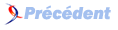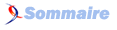FAQ JavaScriptConsultez toutes les FAQ
Nombre d'auteurs : 43, nombre de questions : 175, dernière mise à jour : 6 décembre 2013
 Sommaire→Les formulaires→Les champs des formulaires
Sommaire→Les formulaires→Les champs des formulaires- Comment récupérer la valeur d'un select ?
- Comment récupérer le texte d'une option d'un select ?
- Comment modifier l'état d'une des options d'un select ?
- Comment modifier les options d'un champ select ?
- Comment récupérer les valeurs d'un select multiple ?
- Comment désélectionner tous les éléments d'un select multiple ?
- Comment récupérer l'état de cases à cocher ?
- Comment récupérer la valeur d'un champ texte ?
- Comment modifier la valeur d'un input de type file ?
- Comment vider un champ texte quand on clique dessus ?
- Comment sélectionner le contenu d'un champ texte quand on clique dessus ?
- Comment attribuer une valeur à l'attribut name d'un élément créé par un script ?
Ce code est utile pour récupérer la valeur d'un select lorsque, par exemple, l'internaute clique dessus.
document.getElementById('liste').value;Ce code est valable uniquement si l'attribut multiple de la balise select est absent. Et il faut préciser l'attribut value dans les balises option. Dans le cas contraire, le résultat dépend du navigateur. Certains navigateurs affichent alors le texte contenu entre les balises ouvrantes et fermantes des option.
Explications :
document.getElementById('liste') permet de désigner la liste en question. La propriété options
permet de désigner une des valeurs de la liste déroulante. Il s'agit d'un tableau (il possède donc toutes les propriétés d'un tableau JavaScript). Ainsi, pour désigner le premier élément de la liste, il suffit de faire :
document.getElementById('liste').options[0]Pour connaître le nombre d'éléments d'une liste :
document.getElementById("liste").options.length;document.getElementById('liste').selectedIndex permet de désigner l'élément sélectionné.
Ce code est utile pour, par exemple, récupérer le texte de l'option choisie par l'internaute dans une liste déroulante select.
var texte;
texte = document.getElementById("liste").options[document.getElementById('liste').selectedIndex].text; Pour éviter la répétition du document.getElementById("liste"), on peut écrire :
var liste, texte;
liste = document.getElementById("liste");
texte = liste.options[liste.selectedIndex].text;Ne pas confondre text et value de l'option : la propriété text désigne le contenu qui se situe entre deux balises option tandis que value désigne la valeur de l'attribut value de cette même balise option.
Pour modifier l'élément sélectionné dans un select, il suffit de modifier l'attribut selected de l'élément :
document.getElementById("liste").options[i].selected = true; // ou falseOù i est l'index de l'option dont on veut modifier le statut.
Dans le cas d'un select unique, si une option est passée à true, elle deviendra automatiquement l'option sélectionnée. Pour un select multiple, cette option se rajoutera aux options déjà sélectionnées.
La méthode suivante permet de mettre à jour un select désigné par son idSelect :
/**
* Remplace le contenu du select désigné par la liste présente dans data.
* @param idSelect identifiant du select à modifier
* @param data liste associative (clé/valeur) des values et textes des options à créer
* @param selectedKey la clé sélectionnée
*/
function updateComboBox(idSelect, data, selectedKey)
{
var monSelect = document.getElementById(idSelect);
var selected;
var i=0;
monSelect.options.length = 0;
for (var key in data)
{
// permet de choisir le champ à définir par défaut
if (selectedKey == key)
{
selected = i;
}
monSelect.options[monSelect.length] = new Option(data[key],key);
i++;
}
//permet de positionner la combo sur le bon champ
monSelect.selectedIndex = selected;
}- idSelect est l'identifiant unique du select à mettre à jour.
- data est une liste associative des valeurs / textes des options à ajouter.
- selectedKey est la valeur de l'option actuellement sélectionnée.
Pour récupérer les valeurs sélectionnées dans un select multiple, il faut parcourir l'ensemble des options de ce select.
var selectedList = [],
selectBox = document.getElementById("liste"),
i;
for (i=0; i < selectBox.options.length; i++)
{
if (selectBox.options[i].selected)
{
selectedList.push(selectBox.options[i]);
}
} La collection des options est incluse dans l'objet liste retourné par getElementById(), on peut donc simplifier légèrement le code :
var selectedList = [],
selectBox = document.getElementById("liste"),
i;
for (i=0; i < selectBox.length; i++)
{
if (selectBox[i].selected)
{
selectedList.push(selectBox[i]);
}
}Lien : Comment désélectionner tous les éléments d'un select multiple ?
Il n'est pas possible de le faire directement en attribuant une valeur à -1 à l'objet select. Malheureusement, cela ne fonctionne pas… Une autre idée serait d'itérer sur tous les éléments du select pour les désélectionner :
for(var i = 0; i < oSelect.length; i++){
oSelect.options[i].selected = false;
}Cette solution fonctionne, mais n'est pas optimale car l'itération se fait aussi sur les options non sélectionnées et le traitement n'est pas optimisé. On peut alors penser à ne faire l'itération que sur les options sélectionnées à l'aide d'une boucle while et de la propriété selectedIndex qui retourne l'index de la première option sélectionnée ou -1 si aucune option ne l'est.
function deselect(oSelect){
while(oSelect.selectedIndex > -1){
oSelect.options[oSelect.selectedIndex].selected = false;
}
}Cette façon de procéder est efficace et produit le résultat attendu. Cependant, selectedIndex est une propriété de type read / write, ce qui signifie que l'on peut lui affecter une valeur. La solution la plus efficace sera donc d'affecter à selectedIndex la valeur -1 pour désélectionner toutes les options :
function deselect(oSelect){
oSelect.selectedIndex = -1;
}Lien : Exemple d'utilisation de ce script
Lien : Comment récupérer les valeurs d'un select multiple ?
Pour vérifier l'état des cases à cocher (chexbox), il faut rechercher ces éléments dans le formulaire puis, s'ils sont présents, les analyser un à un :
var formulaire = document.getElementById("idFormulaire"); // ciblage du formulaire
var inputForm = formulaire.getElementsByTagName("input"); // récupération de TOUS les éléments de type input du formulaire
var n;
n = inputForm.length;
for (i=0; i<n; i++)
{
if (inputForm[i].type.toLowerCase()=="checkbox") // si c'est une case à cocher
{
if (inputForm[i].checked) // case cochée
{
alert(i + " est cochée");
}
else // sinon
{
alert(i + " n'est pas cochée");
}
}
} Lien : Au sujet de querySelectorAll
Il suffit d'utiliser la propriété value :
document.getElementById('idduchamp').valuePour des raisons de sécurité, il n'est pas possible de modifier la valeur d'un champ de formulaire de type file. En effet, sa propriété value est en lecture seule. Si ce n'était pas le cas, il serait donc possible de donner une valeur par défaut à ce champ et pourquoi pas un fichier sensible du système d'exploitation de l'utilisateur, puis de faire envoyer ce fichier via un formulaire invisible qui s'envoie tout seul (grâce à JavaScript).
Il suffit d'ajouter un attribut onfocus au champ texte :
<input type="text" name="nom_de_mon_input" id="id_de_mon_input" value="Valeur de l'input" onfocus="this.value=''" />Il suffit d'ajouter un attribut onfocus au champ texte :
<input type="text" name="nom_de_mon_input" id="id_de_mon_input" value="Valeur de l'input" onfocus="this.select()" />Pour créer un élément HTML (par exemple un input), nous utilisons la syntaxe suivante. Ce code fonctionne à partir de IE8 et sur les autres navigateurs :
var monInput;
// création de l'input
monInput = document.createElement("input");
monInput.type = "text";
monInput.name = "nameInput";
monInput.id = "idInput";
monInput.value = "";
// ajout de l'input créé dans le formulaire
document.getElementById("idFormulaire").appendChild(monInput);Pour récupérer l'attribut name, vous pouvez faire :
alert(document.getElementById("idInput").name);Vous obtiendrez : nameInput.
Pour les versions d'Internet Explorer antérieures à IE8, il faut intégrer l'attribut name dans la méthode createElement(). Pour plus de détails, voir le paragraphe [Obsolète] de cette Q/R.
[Obsolète]
Pour pallier au problème des versions antérieures à IE8, la syntaxe suivante a été proposée :
monInput = document.createElement("<input name='nameInput'>");
//... suite du codeDans ce cas, vous pouvez faire :
document.getElementById("idInput").nameEt cela retournera bien : nameInput.
Mais cette syntaxe ne fonctionne qu'avec IE et lève une exception (erreur) avec la plupart des navigateurs.
Voici donc deux manières de contourner le problème :
if (document.all){ // pour IE7 et -
monInput = document.createElement("<input name='nameInput'>");
}
else{ // pour les autres navigateurs
monInput = document.createElement("input");
monInput.name = "nameInput";
}
// suite du code :
monInput.type = "text";
monInput.id = "idInput";
monInput.value = "";
// ajout de l'input créé dans le formulaire
document.getElementById("idFormulaire").appendChild(monInput);Le second exemple gère l'exception levée :
try{ // pour IE7 et -
// si une exception est levée, le contenu du catch est exécuté
monInput = document.createElement("<input name='nameInput'>");
}
catch(erreur){ // pour les autres navigateurs
monInput = document.createElement("input");
monInput.name = "nameInput";
}
// suite du code :
monInput.type = "text";
monInput.id = "idInput";
monInput.value = "";
// ajout de l'input créé dans le formulaire
document.getElementById("idFormulaire").appendChild(monInput);